Содержание:
К сожалению, не все читалки и другие мобильные устройства поддерживают чтение формата PDF, в отличие от книг с расширением ePub, которые специально предназначены для открытия на подобных приборах. Поэтому для пользователей, желающих ознакомиться с содержимым документа PDF на таких девайсах, есть смысл задуматься о его преобразовании в ePub.
Читайте также: Как конвертировать FB2 в ePub
Методы преобразования
К сожалению, ни одна программа для чтения не умеет напрямую трансформировать ПДФ в ePub. Поэтому для достижения этой цели на ПК приходится использовать онлайн-сервисы для переформатирования или программы-конвертеры, устанавливаемые на компьютер. О последней группе инструментов мы как раз и поговорим в данной статье более подробно.
Способ 1: Calibre
Прежде всего, остановимся на программе Калибри, которая сочетает в себе функции конвертера, приложения для чтения и электронной библиотеки.
- Запустите программу. Перед тем, как приняться за переформатирование документа ПДФ, нужно добавить его в библиотечный фонд Calibre. Жмите «Добавить книги».
- Появляется средство выбора книги. Найдите область расположения ПДФ и, обозначив его, кликните «Открыть».
- Теперь выбранный объект отображается в списке книг в интерфейсе Калибри. Это означает, что он добавлен в выделенное под библиотеку хранилище. Для перехода к трансформированию обозначьте его название и кликните «Преобразовать книги».
- Активируется окошко настроек в разделе «Метаданные». Вначале отметьте в элементе «Формат вывода» позицию «EPUB». Это единственное обязательное действие, которое необходимо тут выполнить. Все остальные манипуляции в нем осуществляются исключительно по желанию пользователя. Также в этом же окошке можно добавить или изменить целый ряд метаданных в соответствующих полях, а именно наименование книги, издательства, имя автора, тэги, примечания и другие. Тут же можно сменить обложку на иную картинку, щелкнув по иконке в виде папки справа от элемента «Изменить изображение обложки». После этого в раскрывшемся окне следует выбрать предварительно подготовленное предназначенное в качестве обложки изображение, которое хранится на жестком диске.
- В разделе «Оформление» можно настроить целый ряд графических параметров, переходя по вкладкам в верхней части окна. Прежде всего, можно редактировать шрифт и текст, выбрав желаемые размер, отступы и кодировку. Также можно добавить стили CSS.
- Теперь переходим во вкладку «Эвристическая обработка». Для активации функции, которая дала название разделу, следует установить галочку напротив параметра «Разрешить эвристическую обработку». Но прежде чем это делать, нужно учесть, что хотя этот инструмент и исправляет шаблоны, в которых содержатся ошибки, но, в то же время, данная технология ещё не совершенна и её применение может в отдельных случаях даже ухудшить итоговый файл после преобразования. Но пользователь сам может определить, на какие именно параметры будет влиять эвристическая обработка. У пунктов, отражающих настройки, к которым вы не желаете применять вышеуказанную технологию, необходимо снять галочки. Например, если вы не хотите, чтобы программа контролировала перенос строк, то снимите пометку около позиции «Убирать переносы строк» и т.д.
- Во вкладке «Настройка страницы» можете назначить профиль вывода и ввода для более корректного отображения исходящего ePub на конкретных устройствах. Тут же назначается и отступ полей.
- Во вкладке «Определить структуру» можно задать XPath выражения для того, чтобы электронная книга верно выдавала расположение глав и структуру в общем. Но данная настройка требует определенных знаний. В случае если вы ими не обладаете, то параметры в этой вкладке лучше не изменять.
- Аналогичная возможность корректировки отображения структуры оглавления при помощи выражений XPath представляется во вкладке, которая так и называется «Оглавление».
- Во вкладке «Поиск & замена» можете производить поиск при помощи введения слов и регулярных выражений и замену их на иные варианты. Данная возможность применяется только при глубоком редактировании текста. В большинстве случаев данный инструмент использовать незачем.
- Перейдя во вкладку «PDF ввод», можно отрегулировать всего два значения: фактор развертывания линий и определить, требуется ли переносить изображения при конвертировании. По умолчанию картинки переносятся, но если вы не хотите, чтобы они присутствовали в итоговом файле, то требуется поставить пометку около пункта «Без изображений».
- Во вкладке «EPUB вывод» путем установки галочек около соответствующих пунктов можно отрегулировать несколько больше параметров, чем в предыдущем разделе. Среди них такие:
- Не разделять по разрывам страниц;
- Без обложки по умолчанию;
- Нет обложки SVG;
- Плоская структура файла EPUB;
- Сохранять соотношение сторон обложки;
- Вставить встроенное Оглавление и др.
В отдельном элементе при необходимости можете назначить название для добавленного оглавления. В области «Разбивать файлы больше чем» можете назначить при достижении какого размера итоговый объект будет разбиваться на части. По умолчанию эта величина составляет 200 кБ, но её можно как увеличить, так и уменьшить. Особенно актуальна данная возможность разбиения для последующего чтения преобразованного материала на маломощных мобильных устройствах.
- Во вкладке «Отладка» имеется возможность экспорта отладочного файла после процесса конвертирования. Он поможет определить, а затем устранить ошибки преобразования в случае их наличия. Чтобы назначить, куда файл отладки будет помещен, нажмите на значок в образе каталога и в запустившемся окне выберите нужную директорию.
- После введения всех требующихся данных, можете начинать процедуру конвертирования. Жмите «OK».
- Запускается обработка.
- После её окончания при выделении наименования книги в перечне библиотеки в группе «Форматы», кроме надписи «PDF», отобразится ещё и надпись «EPUB». Для того чтобы прочитать книжку в данном формате прямо через встроенную читалку Калибри, кликните по этому пункту.
- Запускается читалка, в которой вы можете производить чтение прямо на компьютере.
- Если же необходимо переместить книгу на другое устройство или произвести с ней иные манипуляции, то для этого следует открыть директорию его расположения. Для этой цели после выделения имени книги требуется кликнуть по «Щелкните, чтобы открыть» напротив параметра «Путь».
- Запустится «Проводник» как раз в том месте, где находится преобразованный файл ePub. Это будет один из каталогов внутренней библиотеки Калибри. Теперь с данным объектом можно проводить любые предусмотренные манипуляции.
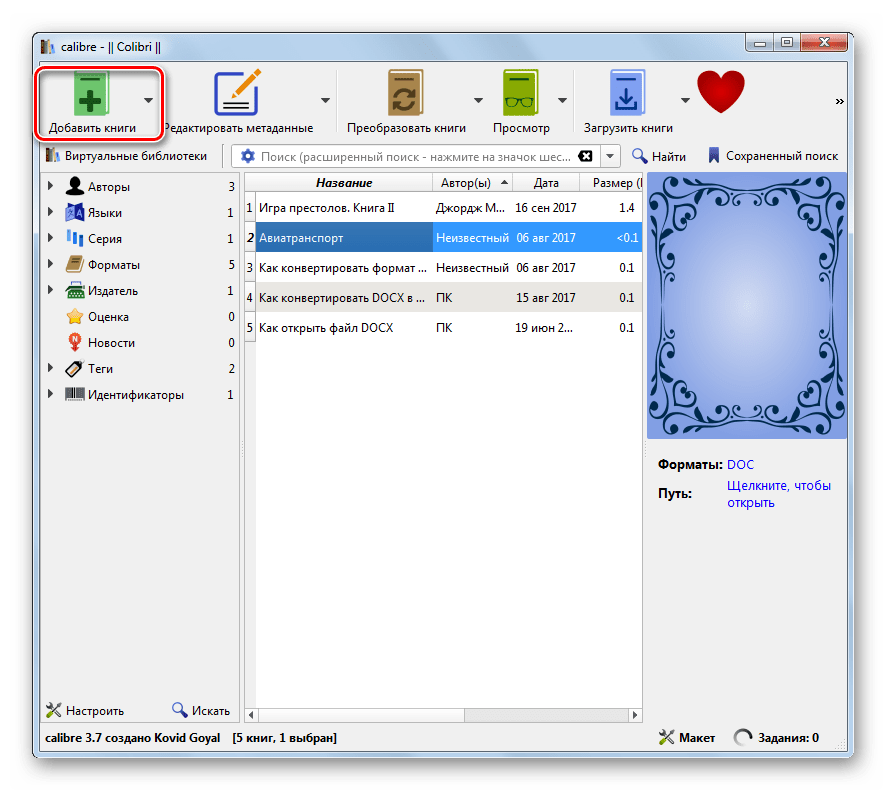
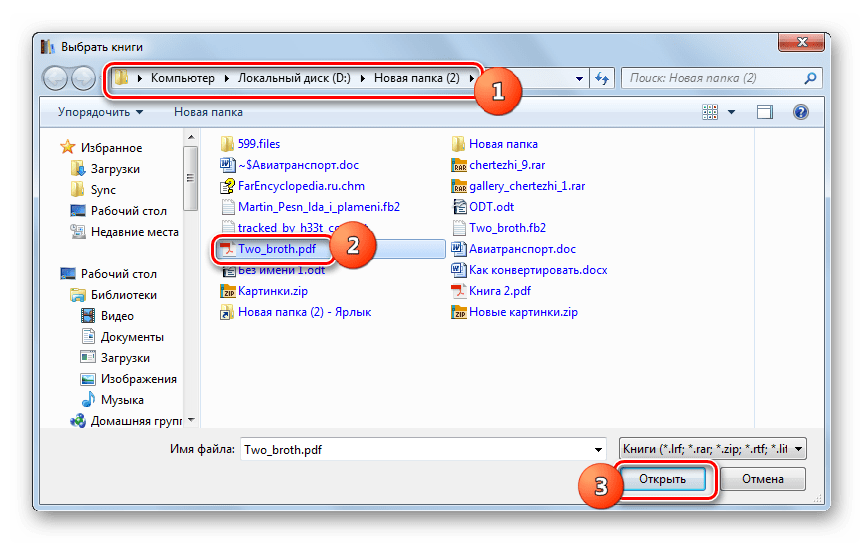
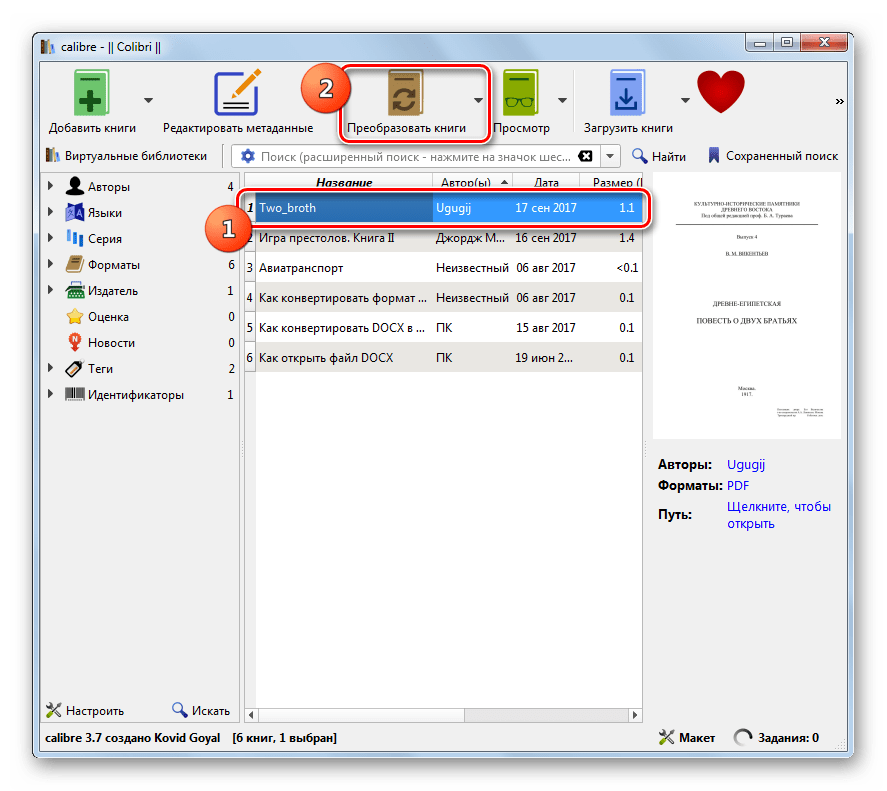
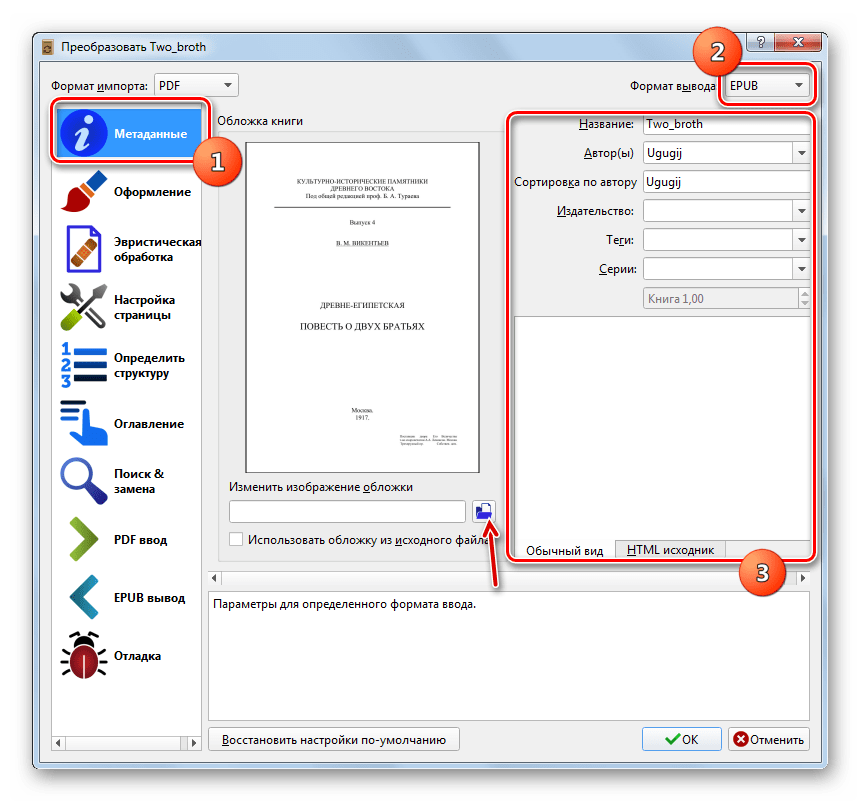
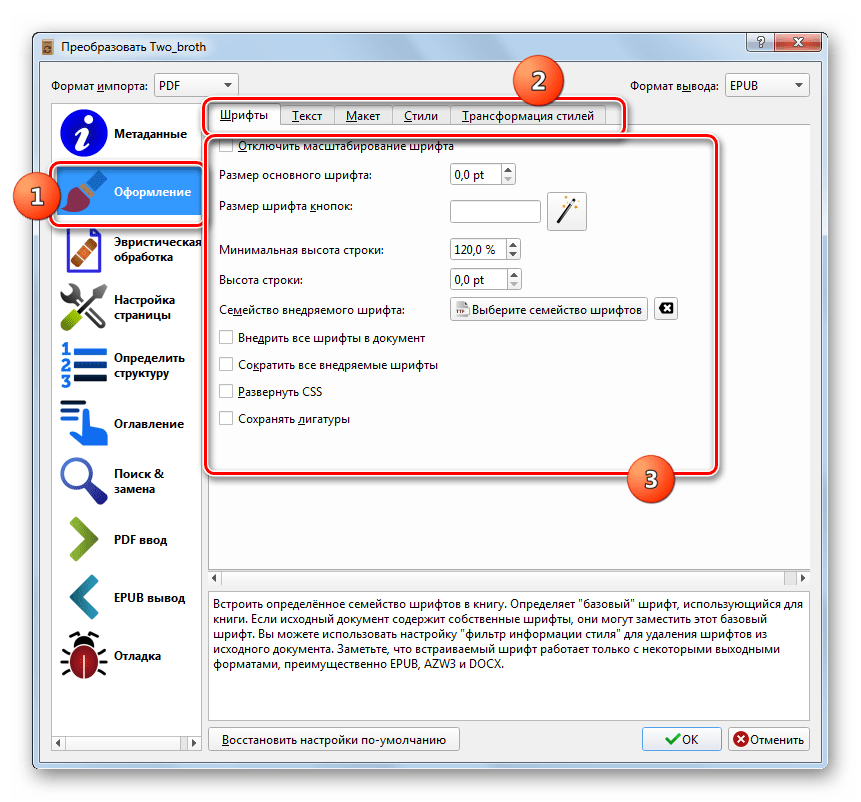
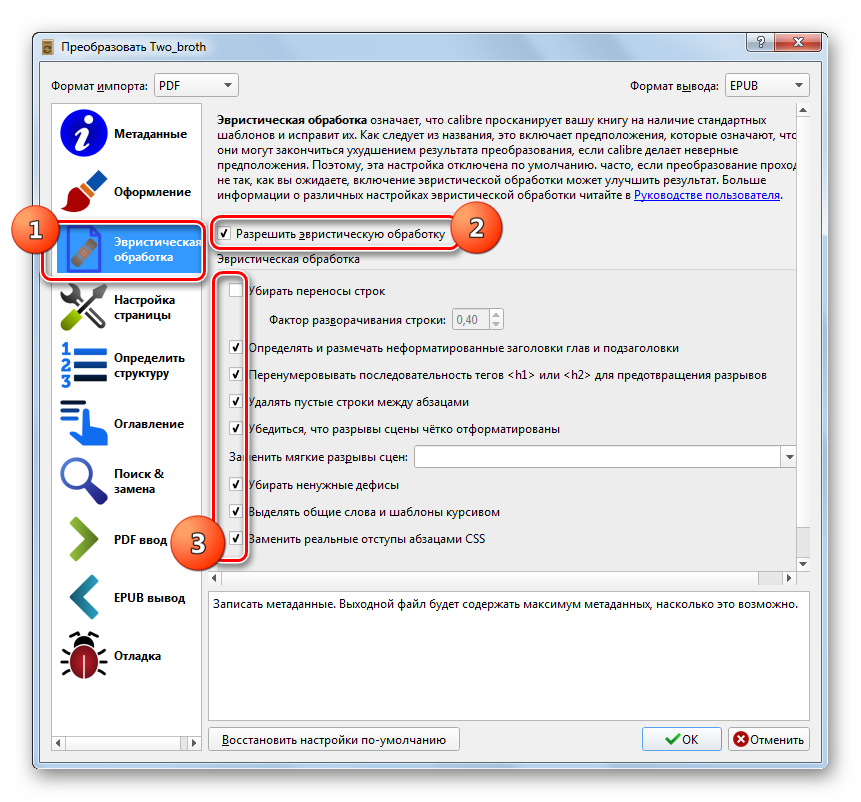
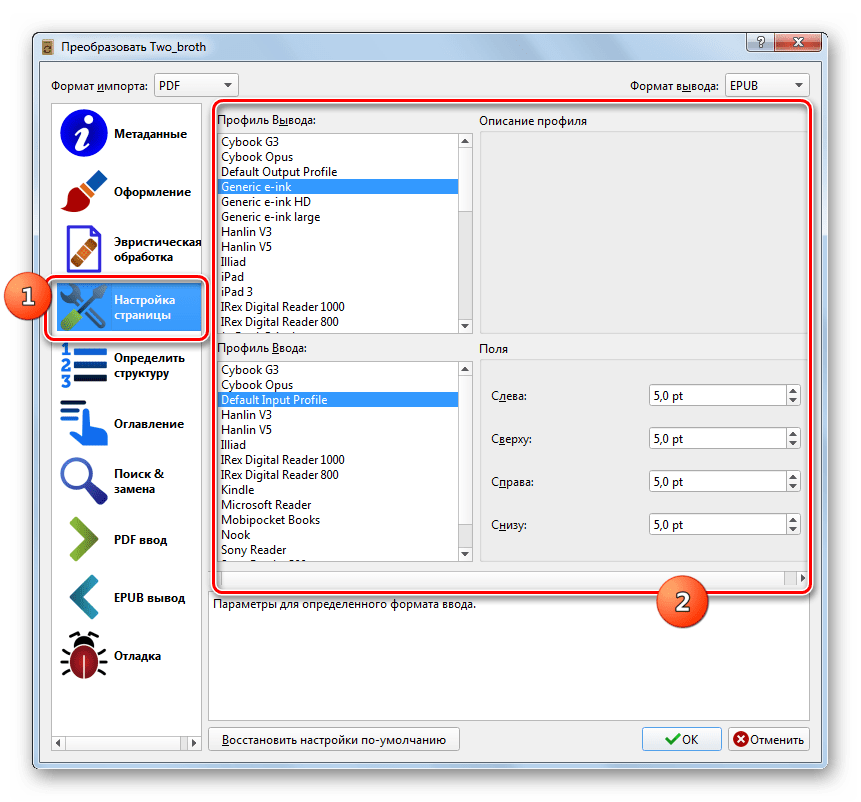
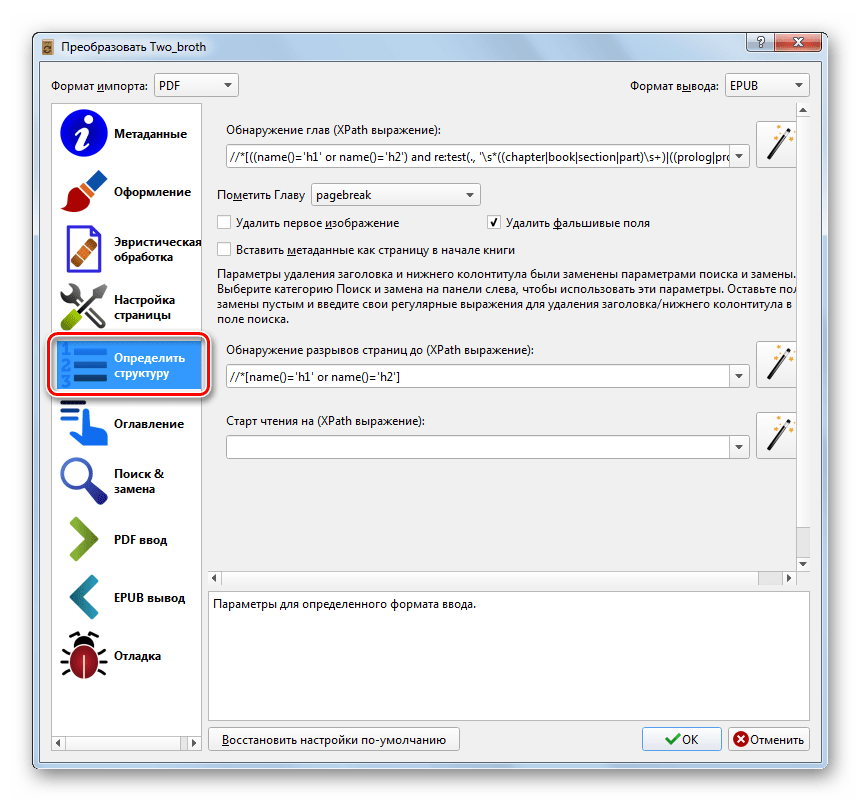
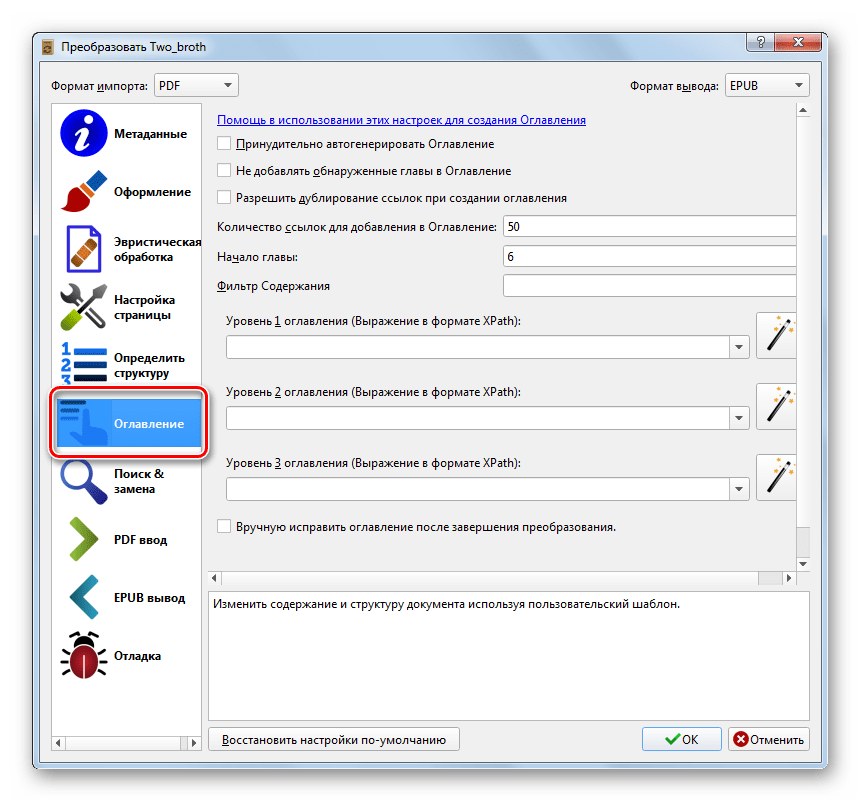
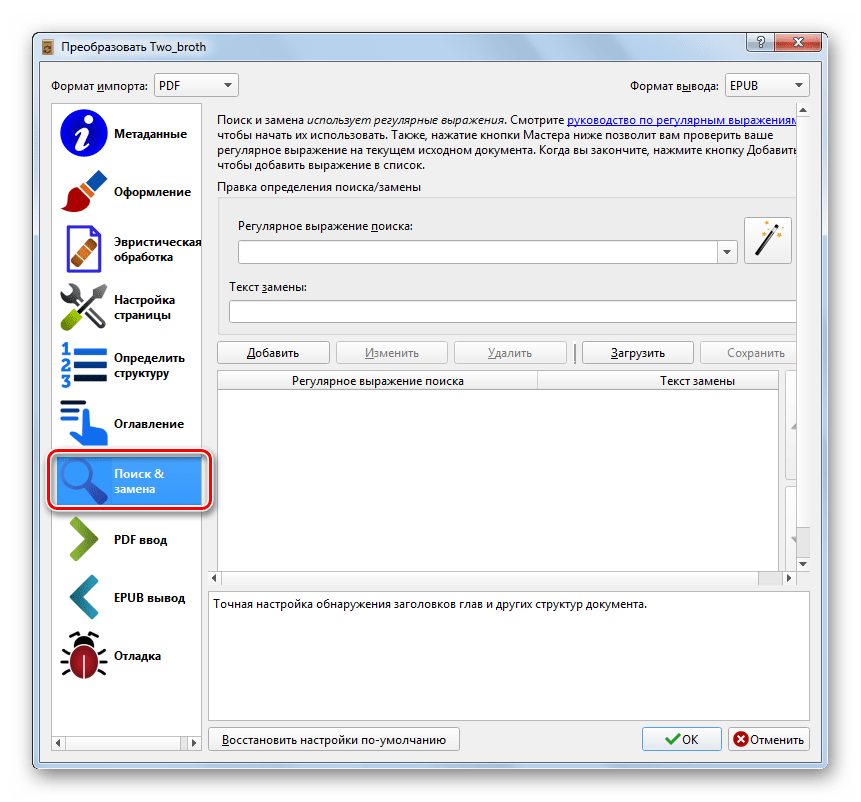
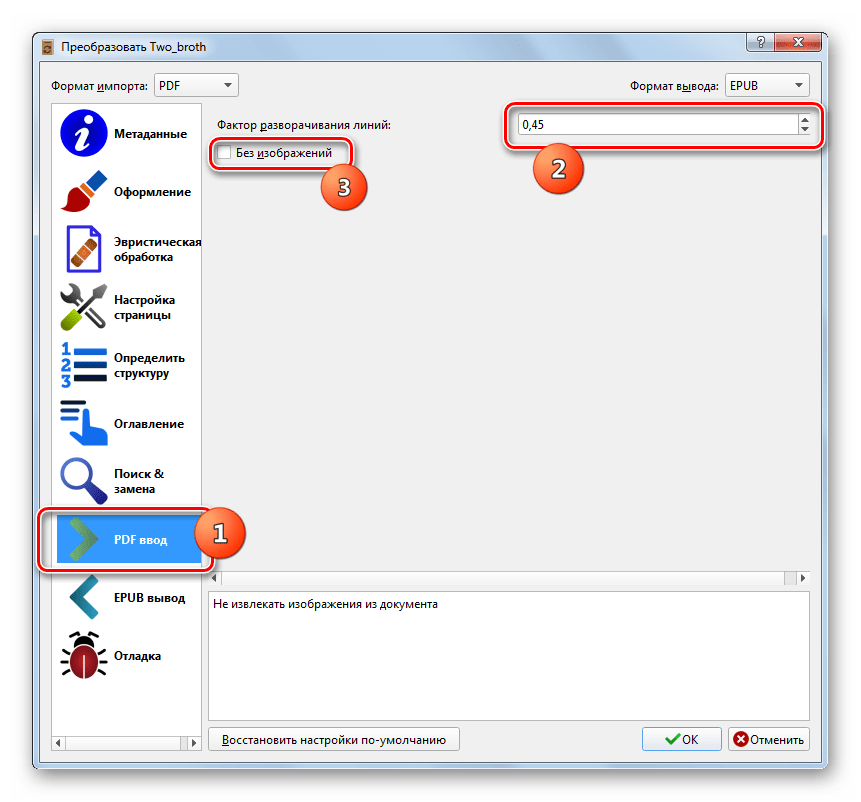
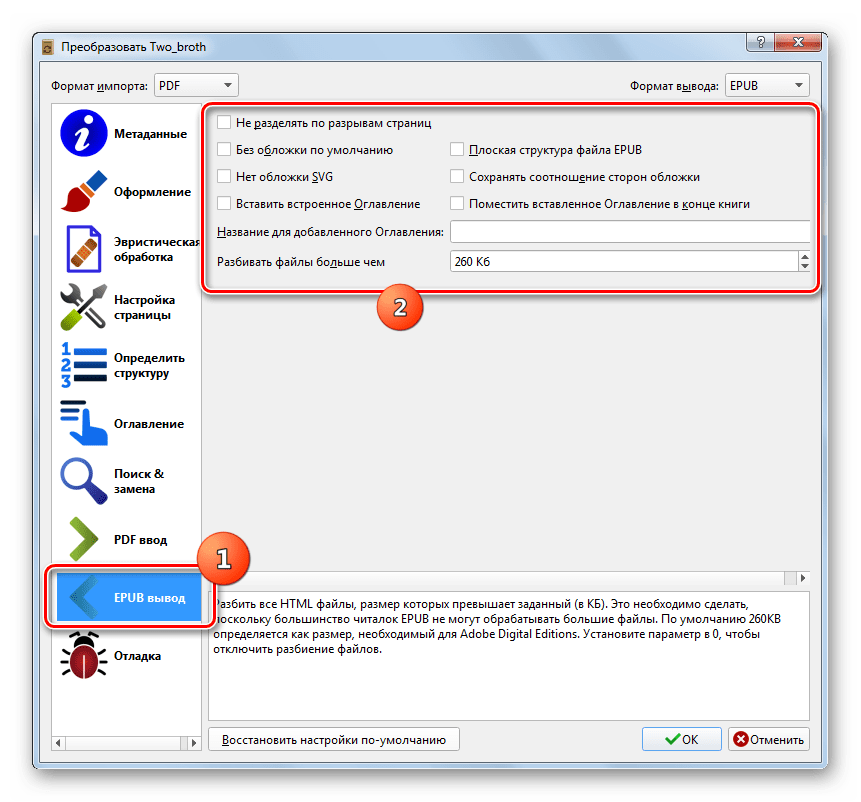

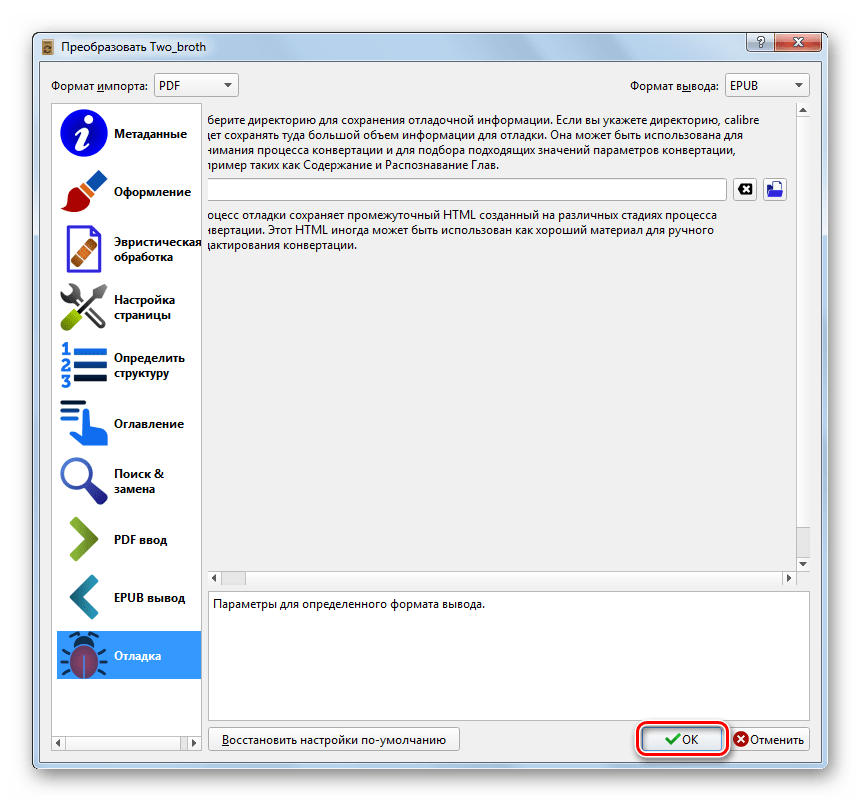
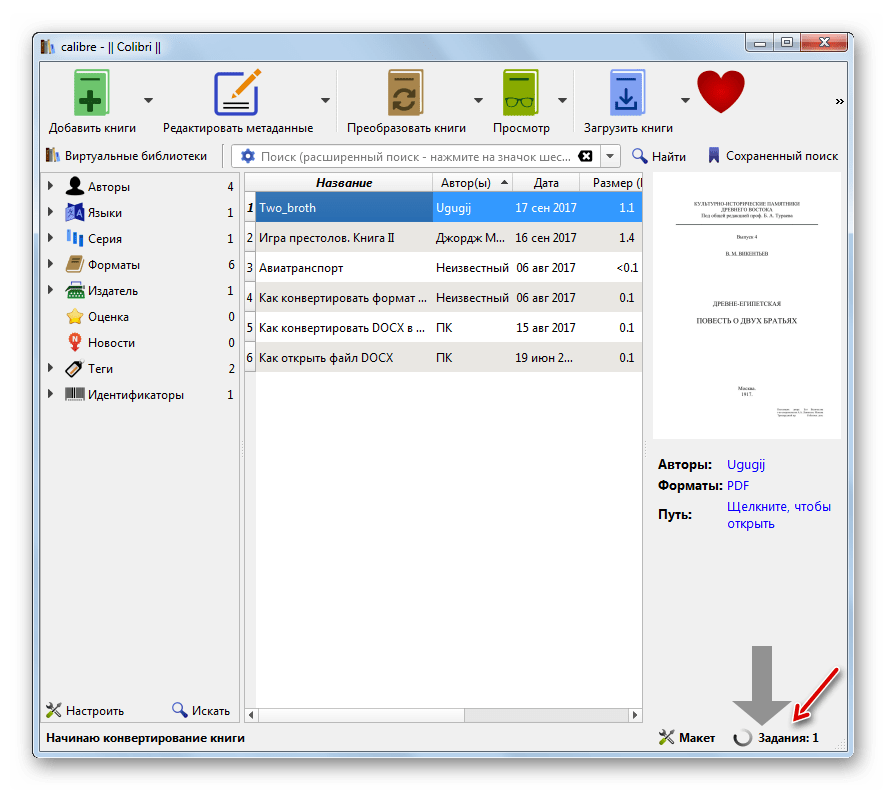

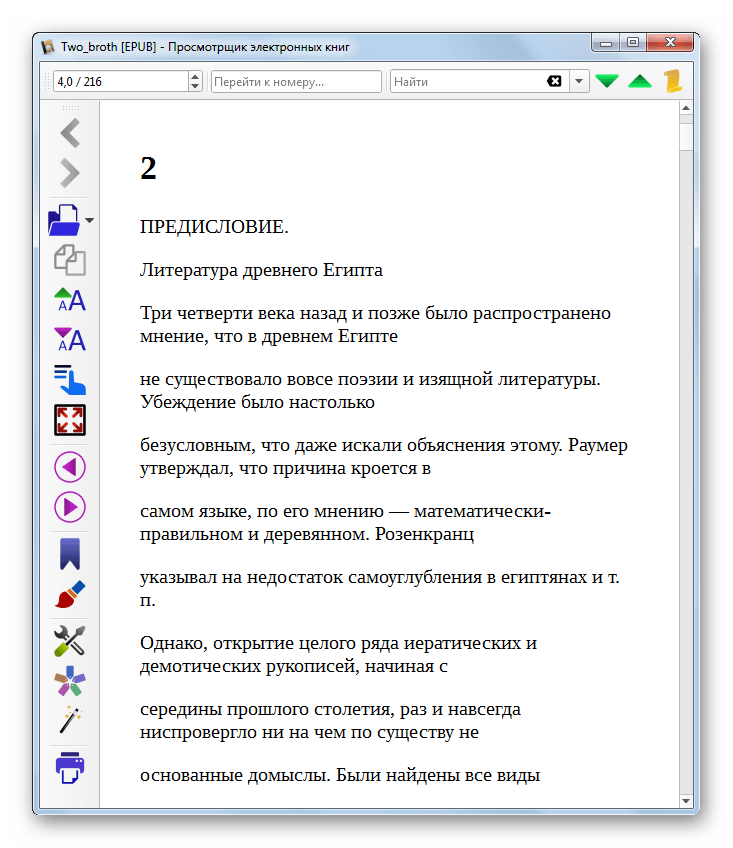
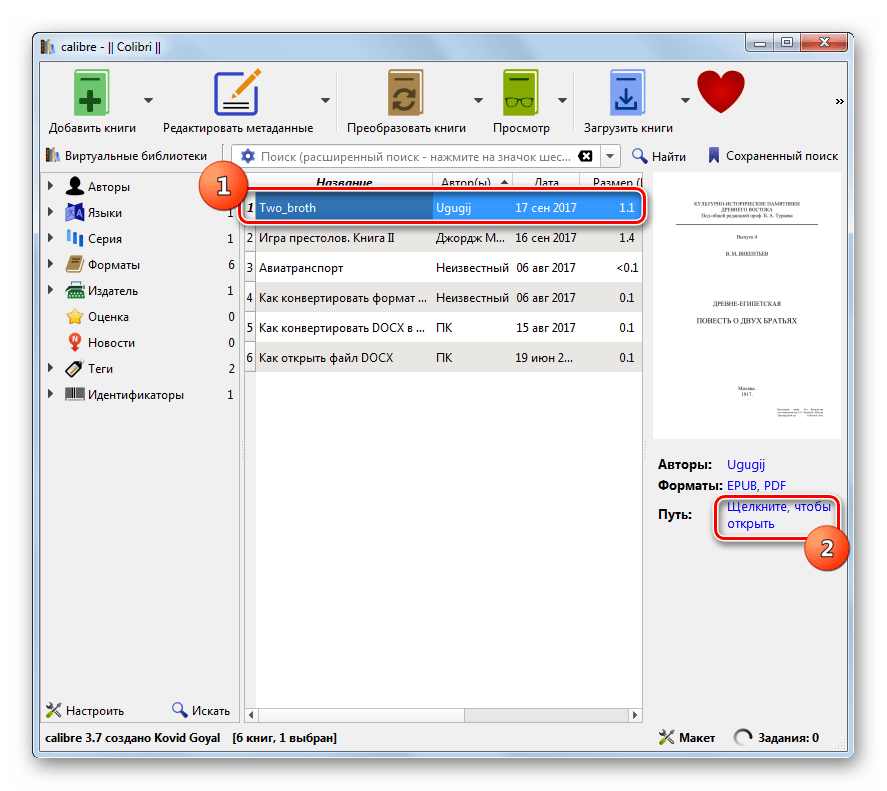
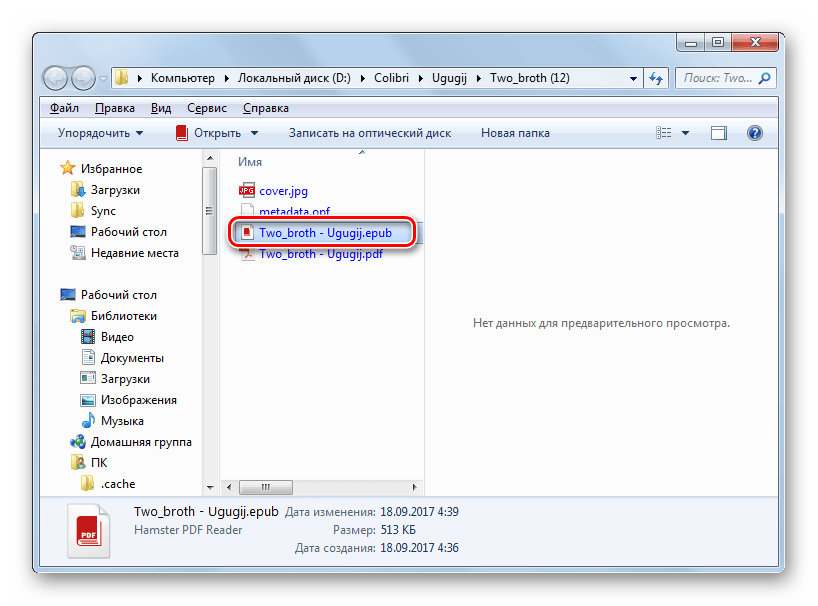
Этот способ переформатирования предлагает очень подробные настройки параметров формата ePub. К сожалению, у Калибри отсутствует возможность указывать каталог, куда отправится преобразованный файл, так как все обработанные книги отправляются в библиотеку программы.
Способ 2: AVS Converter
Следующей программой, позволяющей исполнить операцию по переформатированию документов ПДФ в ePub, является AVS Converter.
- Откройте AVS Конвертер. Кликните «Добавить файл».
Используйте также кнопку с таким же наименованием на панели, если данный вариант вам покажется более приемлемым.
Также можете задействовать переход по пунктам меню «Файл» и «Добавить файлы» или использовать Ctrl+O.
- Активируется стандартный инструмент добавления документа. Отыщите область расположения ПДФ и выделите указанный элемент. Нажмите «Открыть».
Существует ещё один способ добавления документа в перечень подготовленных для конвертирования объектов. Он предусматривает перетаскивание из «Проводника» книги PDF в окошко AVS Конвертер.
- После выполнения одного из описанных выше действий содержимое ПДФ появится в области для предварительного просмотра. Следует выбрать конечный формат. В элементе «Выходной формат» кликайте по прямоугольнику «В eBook». Появляется дополнительное поле с указанием конкретных форматов. В нем из перечня необходимо выбрать вариант «ePub».
- Кроме того, можно указать адрес каталога, куда отправится переформатированные данные. По параметрам умолчания это папка, куда было совершено последнее преобразование, или директория «Документы» текущей учетной записи Виндовс. Точный путь отправки можете увидеть в элементе «Выходная папка». Если он вам не подходит, то есть смысл его сменить. Необходимо нажать «Обзор…».
- Появляется «Обзор папок». Выделите желаемую для хранения переформатированного ePub папку и жмите «OK».
- Появится указанный адрес в элементе интерфейса «Выходная папка».
- В левой области конвертера под блоком выбора формата можете назначить ряд второстепенных настроек преобразования. Сразу кликните «Параметры формата». Открывается группа настроек, состоящая из двух позиций:
- Сохранить обложку;
- Встроенные шрифты.
Обе эти опции включены. Если вы желаете отключить поддержку встроенных шрифтов и удалить обложку, то следует снять пометки у соответствующих позиций.
- Далее открываем блок «Объединить». Тут при одновременном открытии нескольких документов существует возможность соединить их в один объект ePub. Для этого нужно поставить пометку возле позиции «Объединить открытые документы».
- Затем кликните по названию блока «Переименовать». В перечне «Профиль» требуется выбрать вариант переименования. Первоначально там установлено значение «Исходное имя». При использовании данного параметра наименование файла ePub останется точно таким, каким было название документа PDF, за исключением расширения. Если же необходимо его сменить, то необходимо отметить в перечне одну из двух позиций: «Текст+Счетчик» либо «Счетчик+Текст».
В первом случае впишите желаемое наименование в расположенном ниже элементе «Текст». Наименование документа будет состоять из, собственно, этого имени и порядкового номера. Во втором случае порядковый номер будет расположен перед именем. Этот номер пригодится особенно при групповом конвертировании файлов, чтобы их наименования отличались. Итоговый результат переименования появится около надписи «Выходное имя».
- Есть ещё один блок параметров – «Извлечь изображения». Он применяется для извлечения картинок из исходного PDF в отдельный каталог. Для использования данной опции жмите по наименованию блока. По умолчанию каталогом назначения, куда будут отправлены картинки, является «Мои документы» вашего профиля. Если необходимо изменить его, то кликните по полю и в представившемся списке выберите «Обзор…».
- Появится средство «Обзор папок». Обозначьте в нем ту область, где желаете хранить картинки, и нажмите «OK».
- Наименование каталога появится в поле «Папка назначения». Для выгрузки в неё картинок достаточно кликнуть «Извлечь изображения».
- Теперь, когда все настройки указаны, можно переходить к процедуре переформатирования. Для её активации кликните «Старт!».
- Запустилась процедура трансформации. О динамике её прохождения можно судить по данным, которые отображаются в области для предварительного просмотра в процентном отношении.
- По окончании этого процесса всплывает окошко, в котором сообщается об успешном завершении переформатирования. Можно посетить каталог нахождения полученного ePub. Жмите «Откр. папку».
- Открывается «Проводник» в нужной нам папке, где и содержится преобразованный ePub. Теперь его можно переносить отсюда на мобильное устройство, читать непосредственно с компьютера или выполнять другие манипуляции.
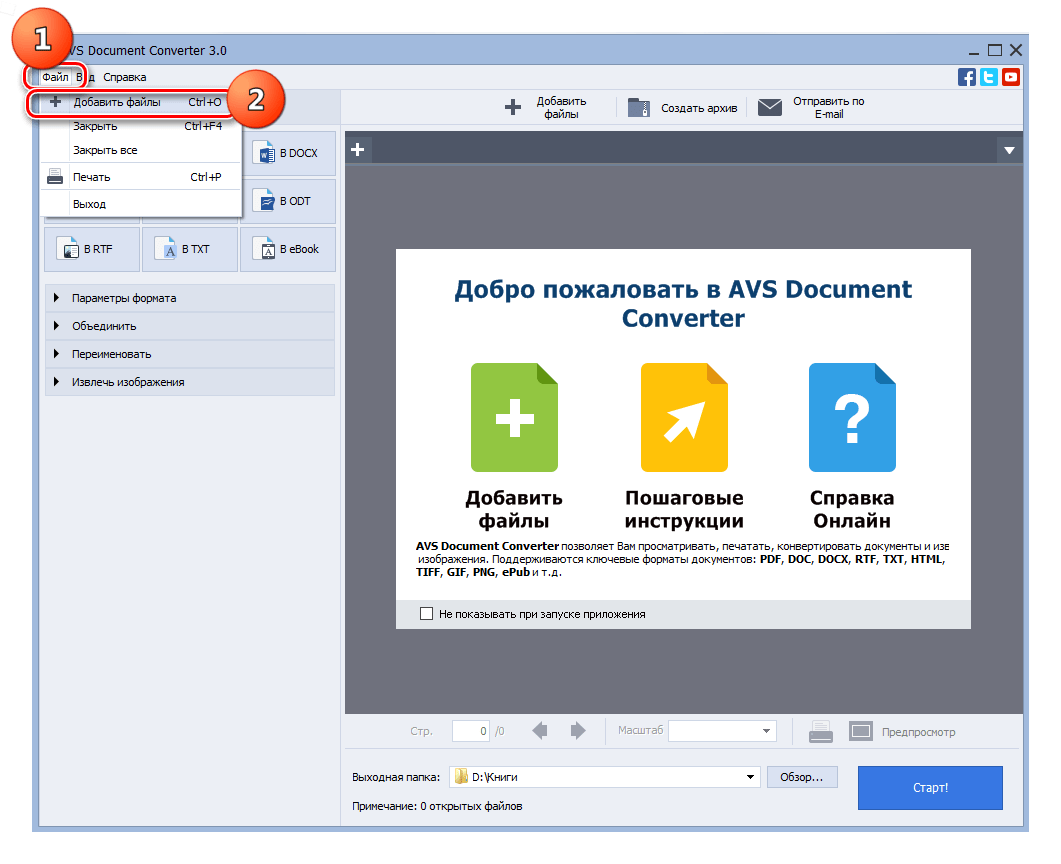
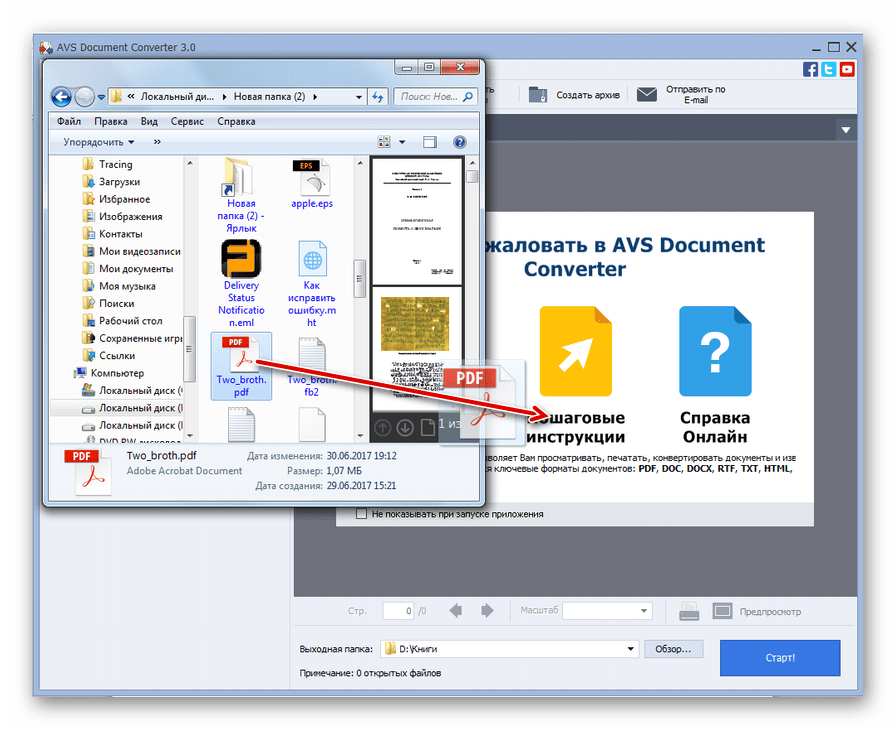
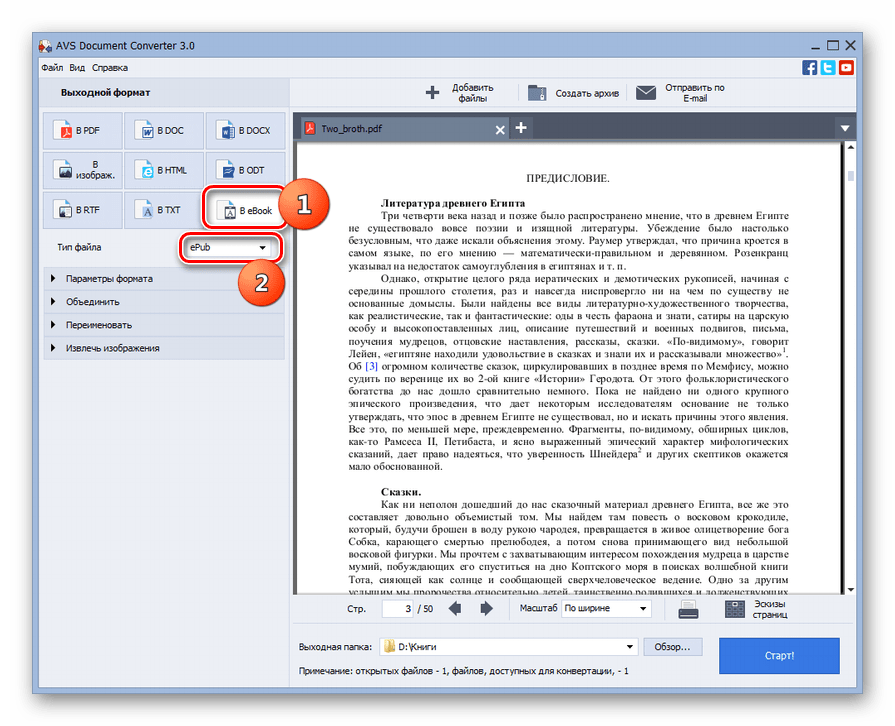
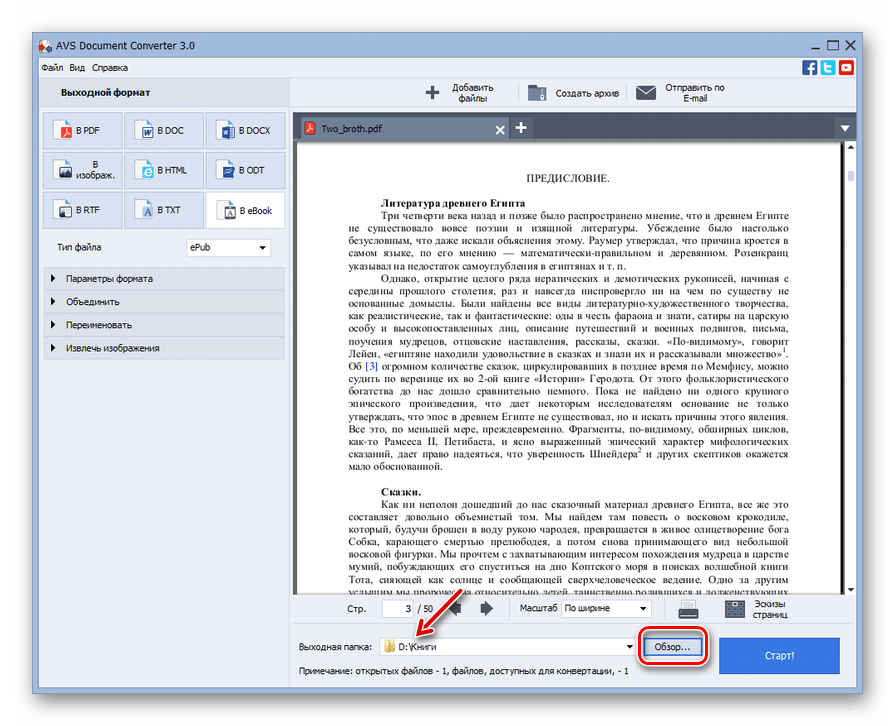
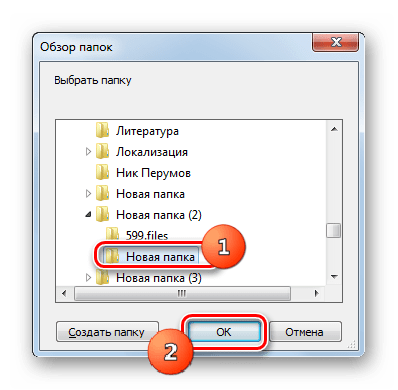
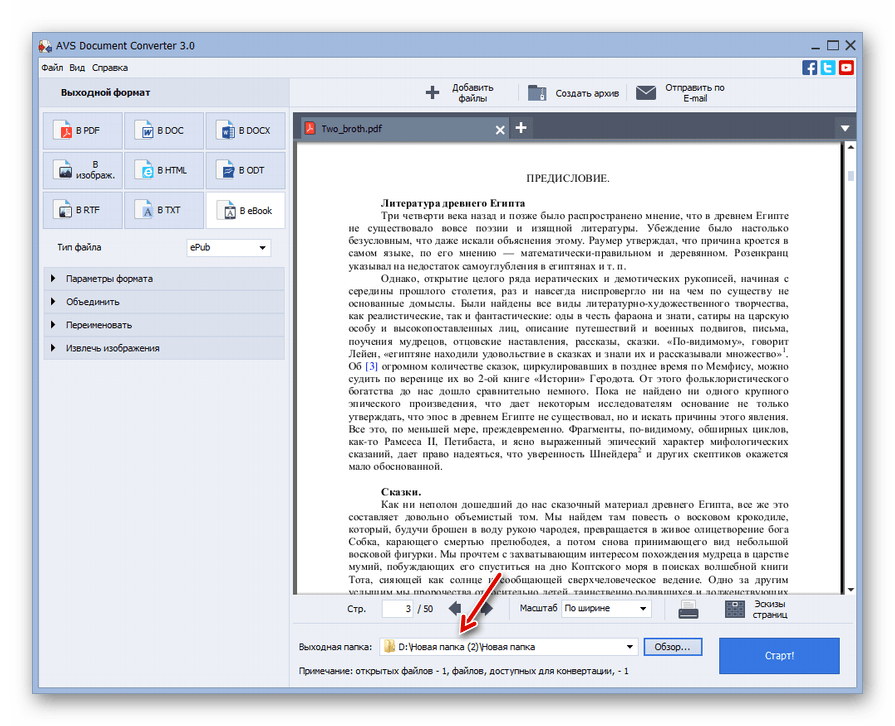
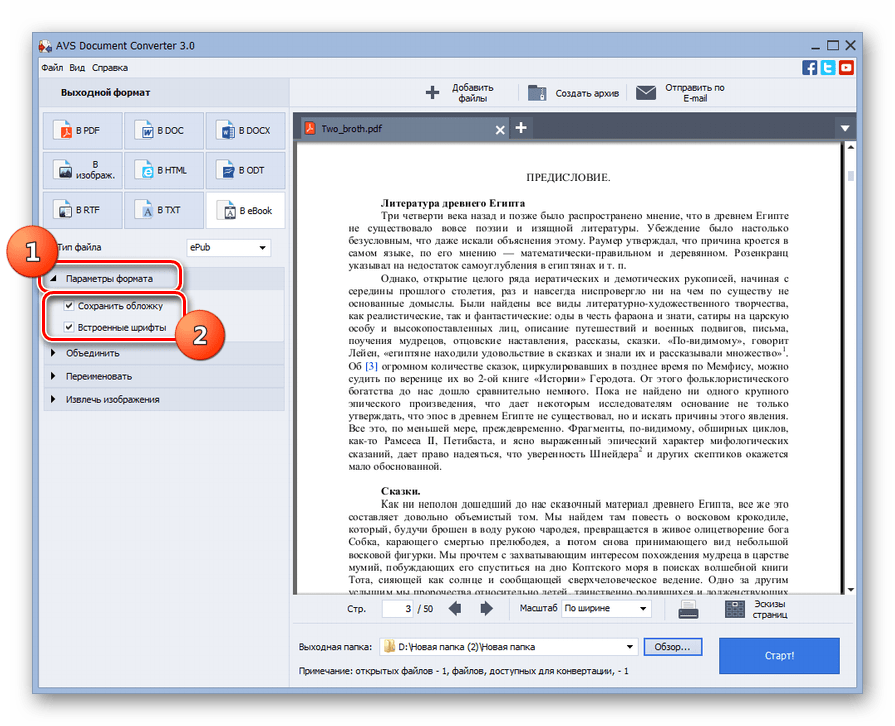
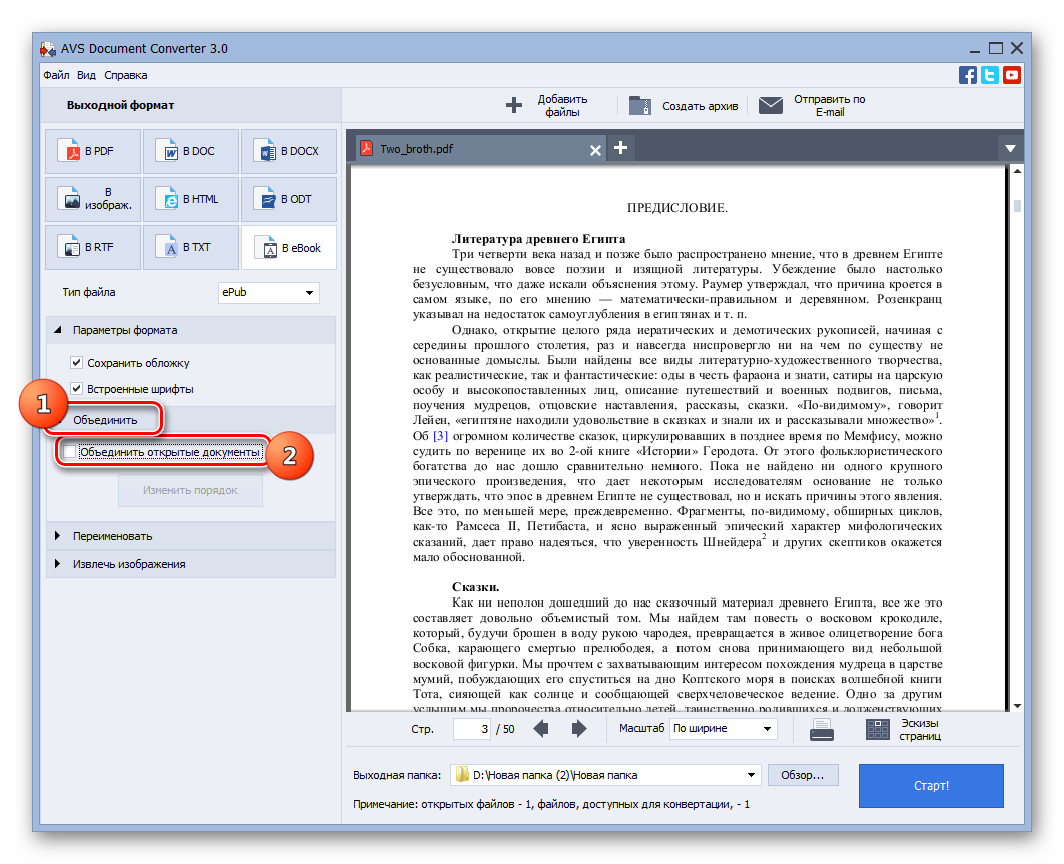
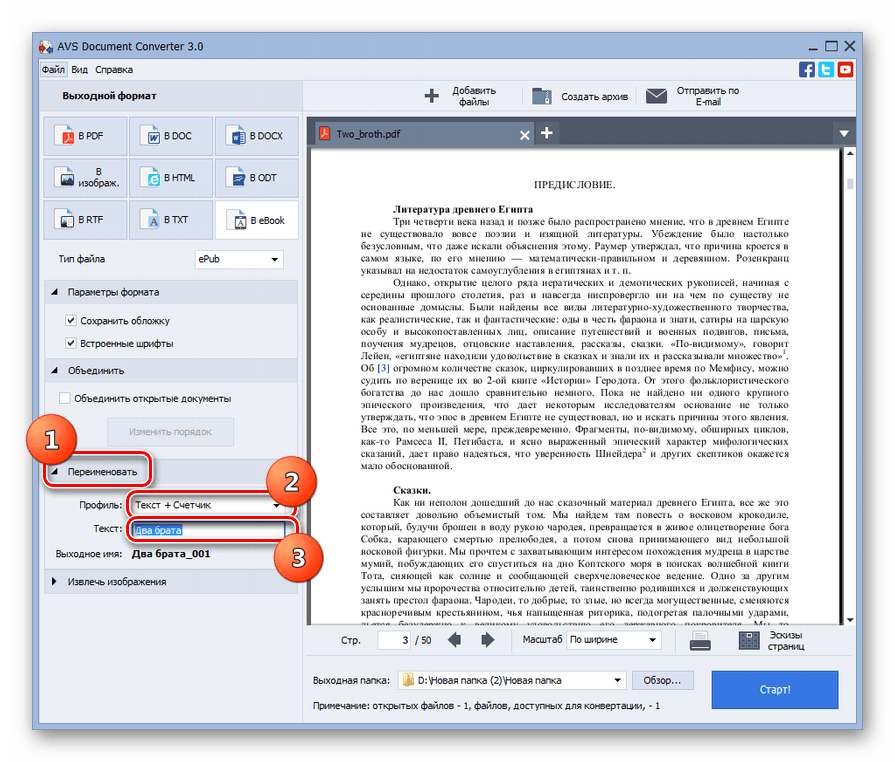
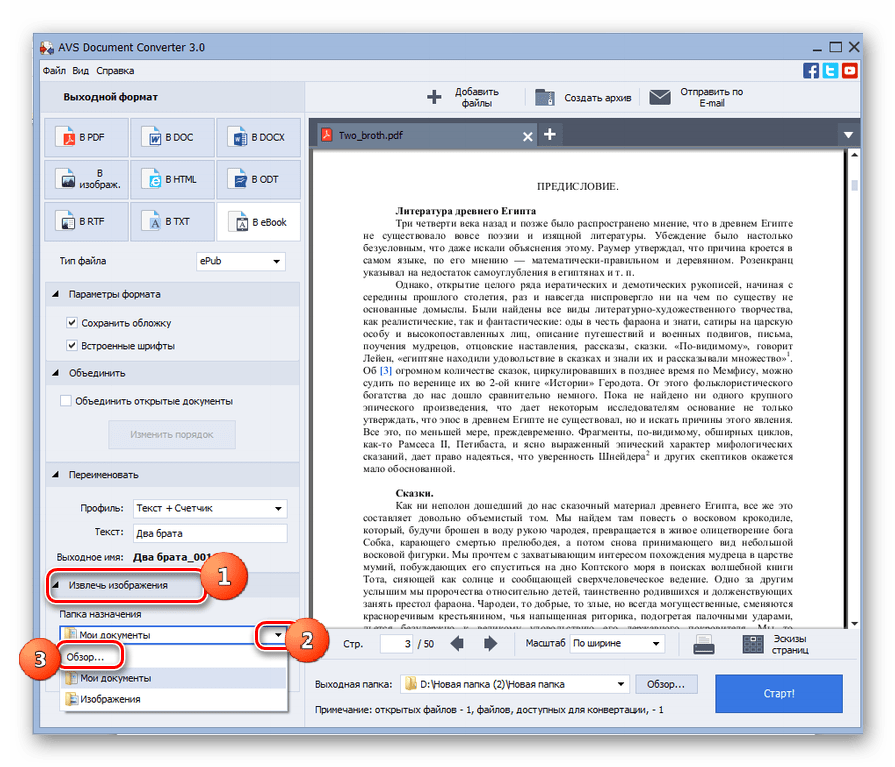
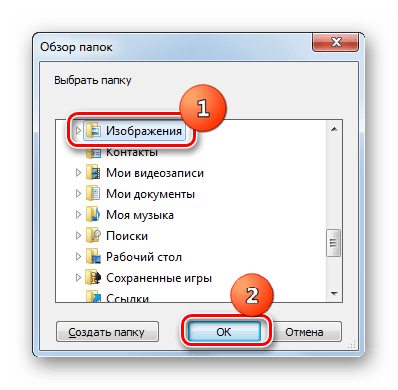
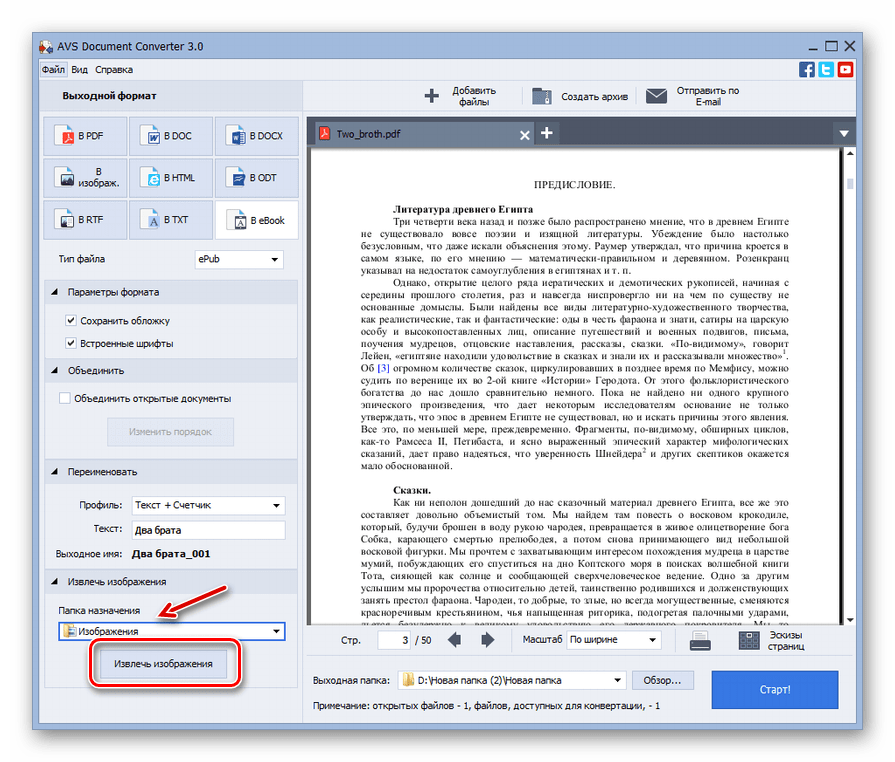
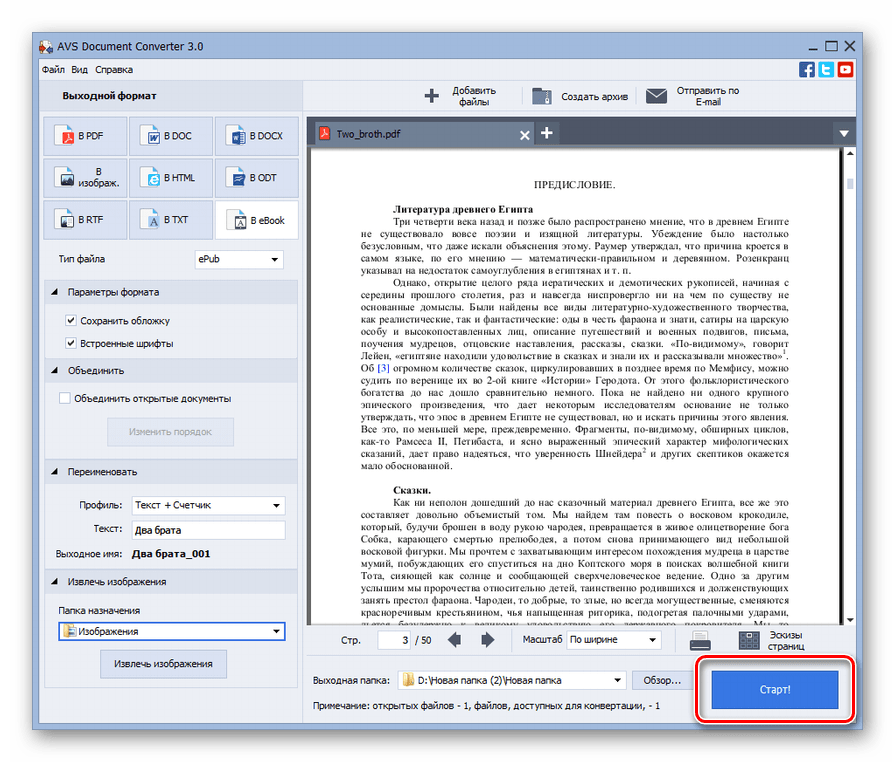
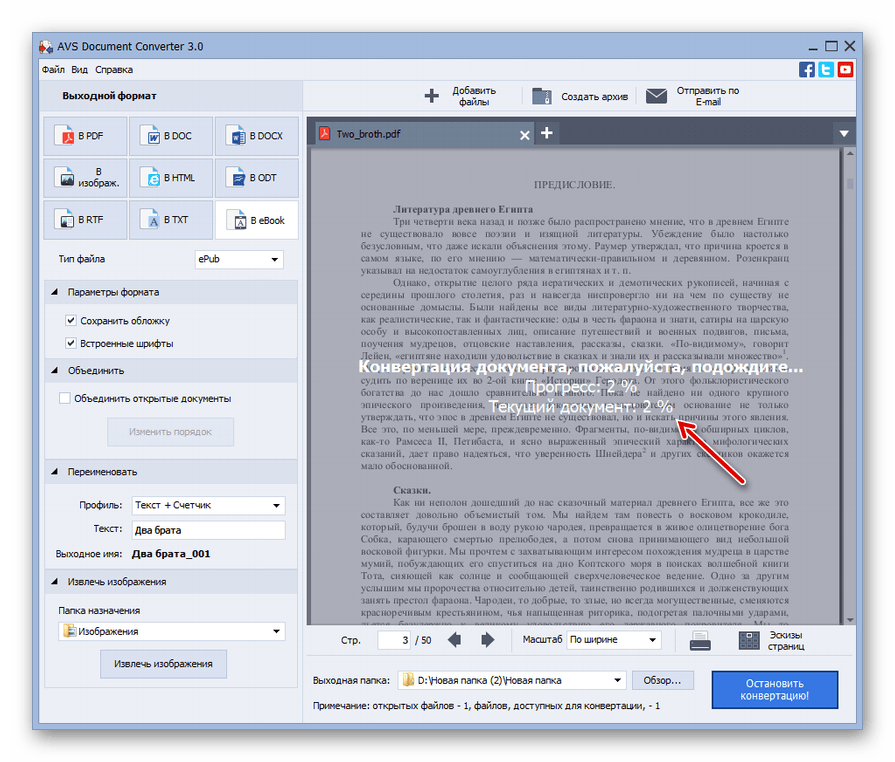
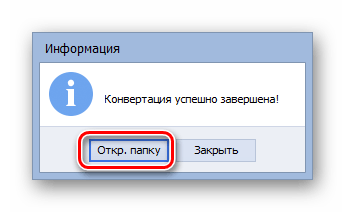
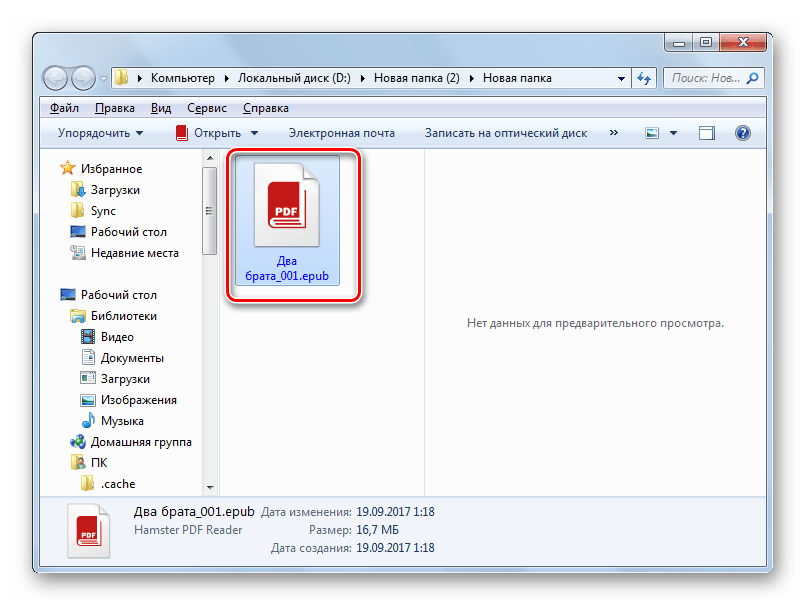
Данный способ преобразования довольно удобен, так как позволяет одновременно трансформировать большое количество объектов и даёт возможность юзеру самому назначать папку хранения полученных после конвертирования данных. Главный «минус» состоит в платности AVS.
Способ 3: Фабрика форматов
Ещё один конвертер, умеющий выполнять действия по заданному направлению, называется Фабрика форматов.
- Откройте Фабрику форматов. Кликайте по имени «Документ».
- В перечне иконок выбирайте «EPub».
- Активируется окно условий конвертирования в назначенный формат. Прежде всего, требуется указать ПДФ. Кликайте «Добавить файл».
- Появляется окно добавления стандартной формы. Найдите область хранения ПДФ, отметьте данный файл и кликните «Открыть». Можно одновременно выделять группу объектов.
- Наименование выделенных документов и путь к каждому из них появится в оболочке параметров преобразования. Каталог, куда отправится конвертированный материал после завершения процедуры, отображается в элементе «Конечная папка». Обычно, это область, куда совершалось конвертирование в последний раз. Если вы желаете сменить её, то щелкайте «Изменить».
- Открывается «Обзор папок». После обнаружения целевого каталога произведите его выделение и кликайте «OK».
- Новый путь будет отображен в элементе «Конечная папка». Собственно, на этом все условия можно считать заданными. Жмите «OK».
- Выполняется возвращение в основное окно конвертера. Как можете видеть, сформированная нами задача по трансформированию документа ПДФ в ePub появилась в списке преобразования. Для активации процесса отметьте этот элемент перечня и кликните «Старт».
- Происходит процесс конвертирования, динамика которого указывается одновременно в графической и процентной форме в графе «Состояние».
- Завершение действия в этой же графе сигнализируется появлением значения «Выполнено».
- Чтобы посетить месторасположение полученного ePub, обозначьте название задачи в перечне и кликайте «Конечная папка».
Существует также другой вариант осуществления данного перехода. Кликните правой кнопкой мышки по имени задачи. В представившемся списке выбирайте «Открыть конечную папку».
- После исполнения одного из названных шагов тут же в «Проводнике» будет открыта директория, где помещен ePub. В дальнейшем юзер может применять любые предусмотренные действия с указанным объектом.
Этот метод преобразования является бесплатным, как и использование Калибри, но в то же время он позволяет точно указать папку назначения, как в AVS Конвертер. А вот по возможностям указания параметров исходящего ePub Фабрика форматов значительно уступает Calibre.
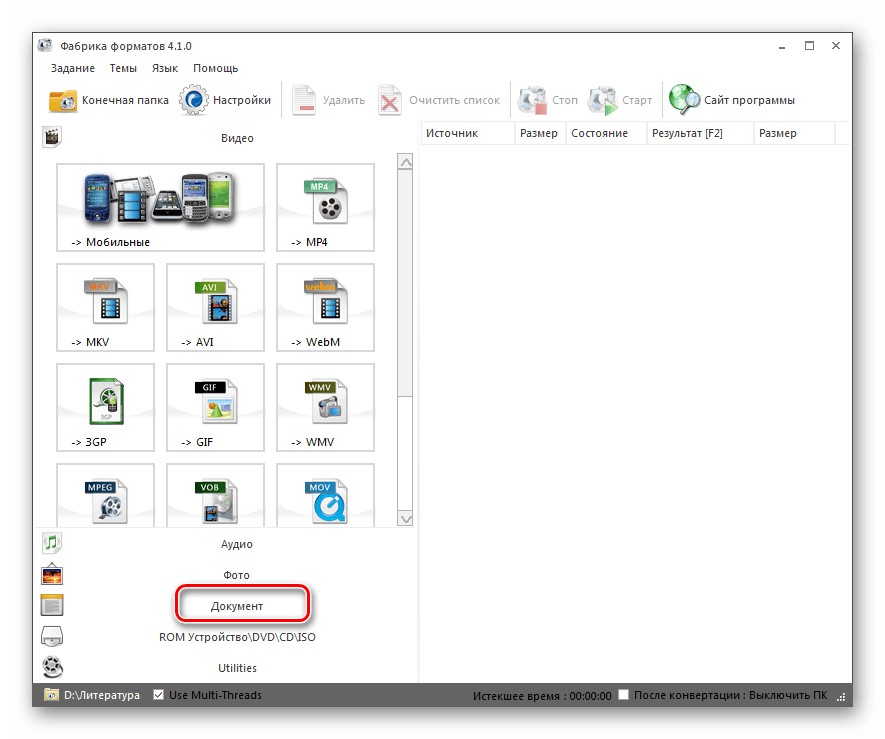
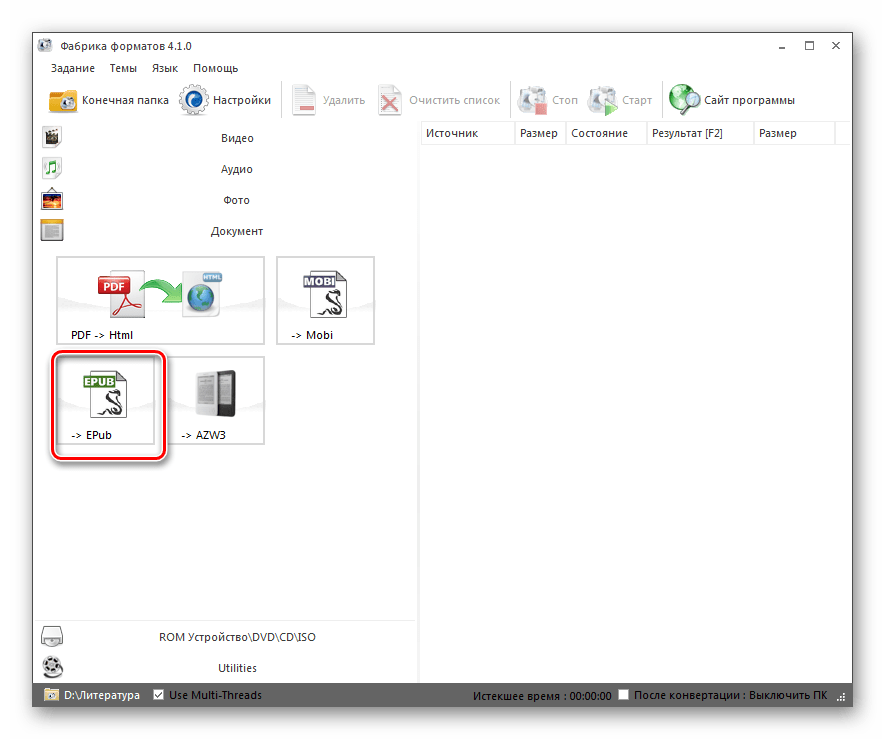
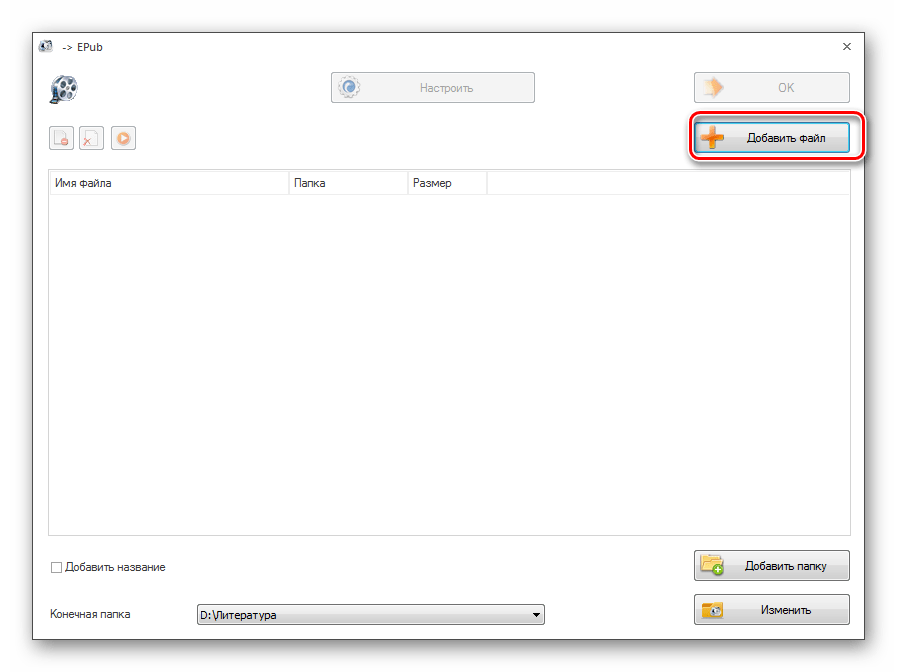
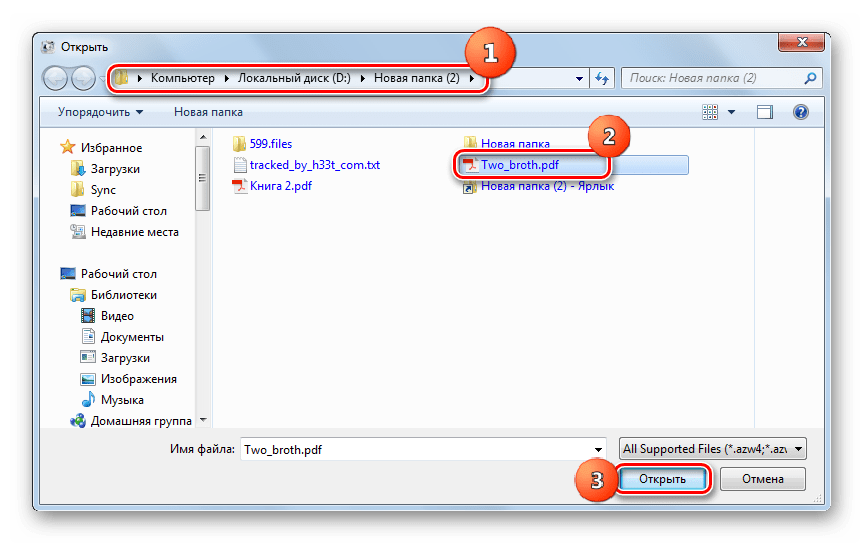
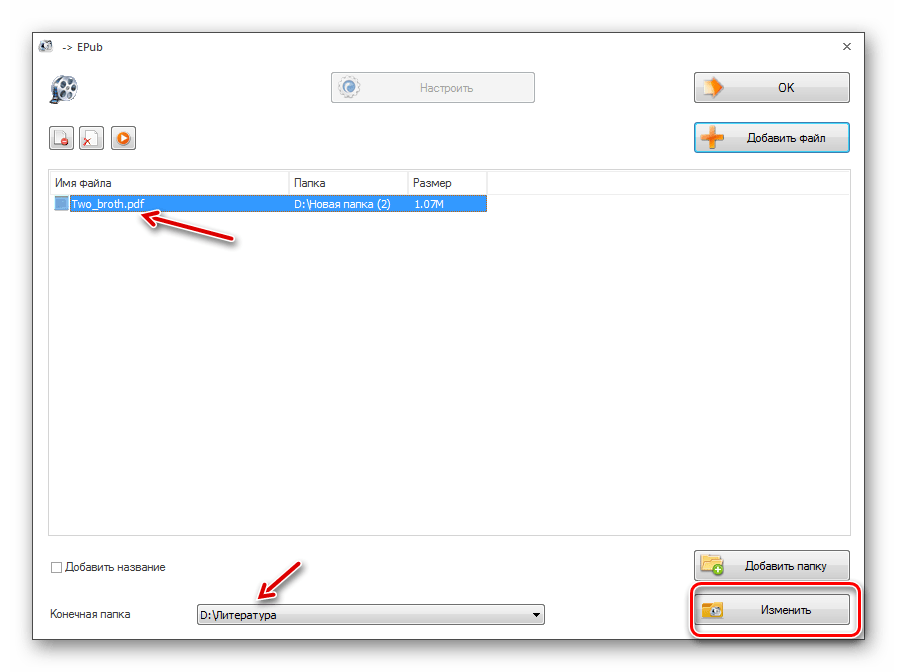

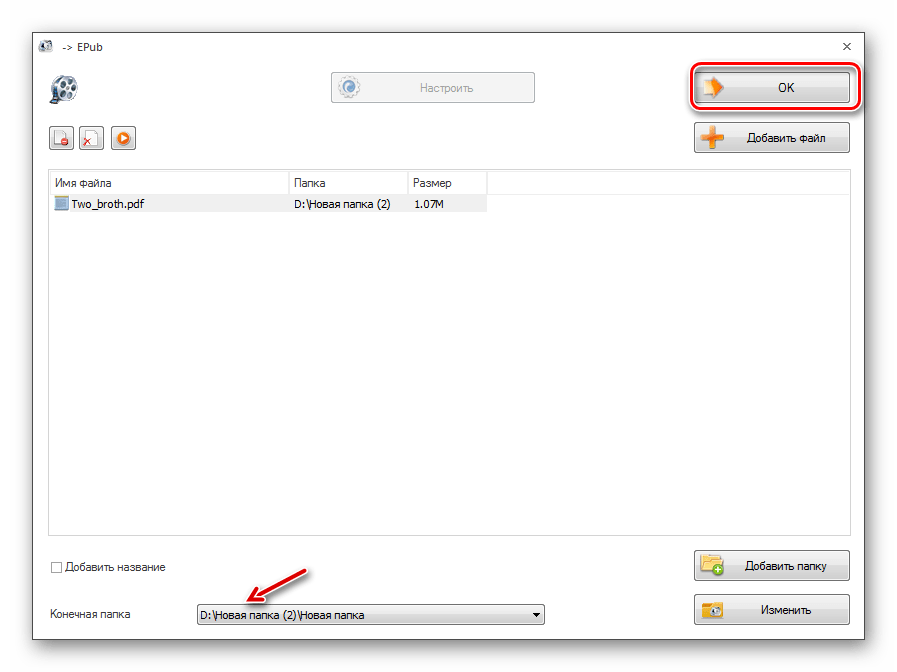
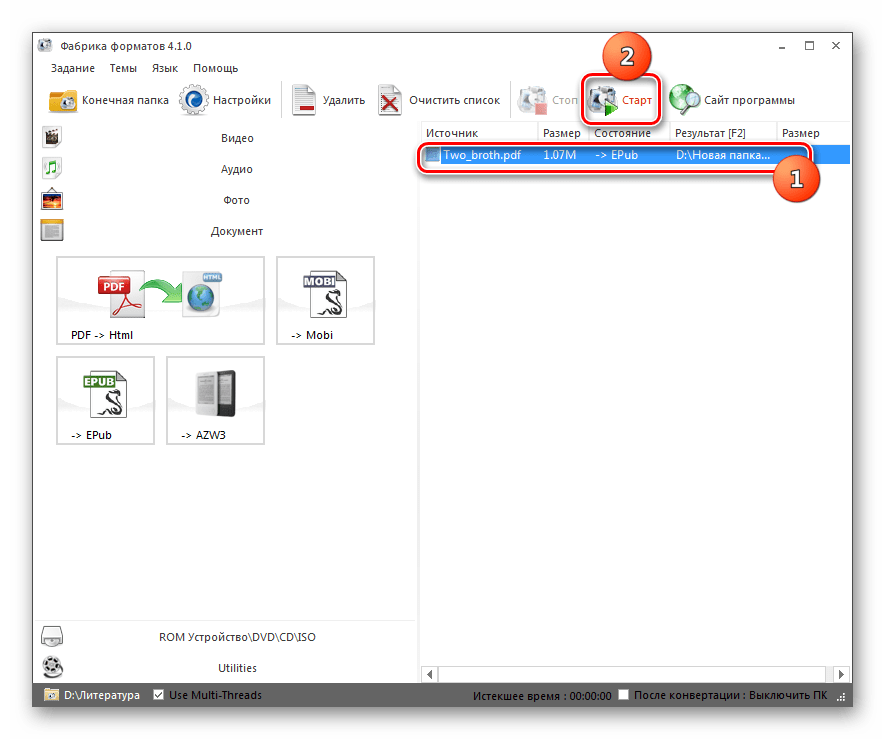
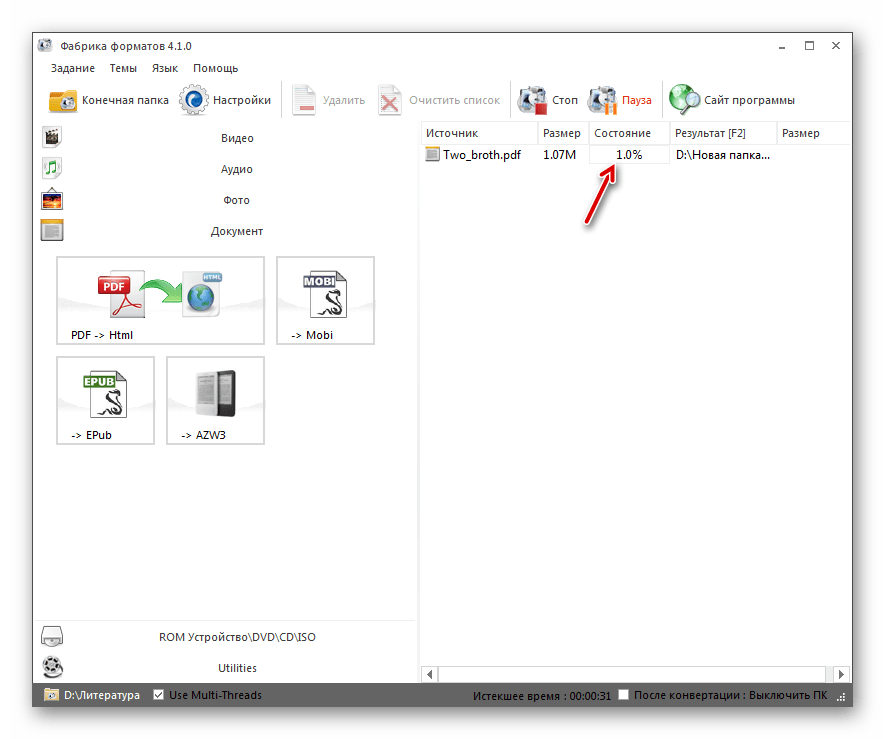

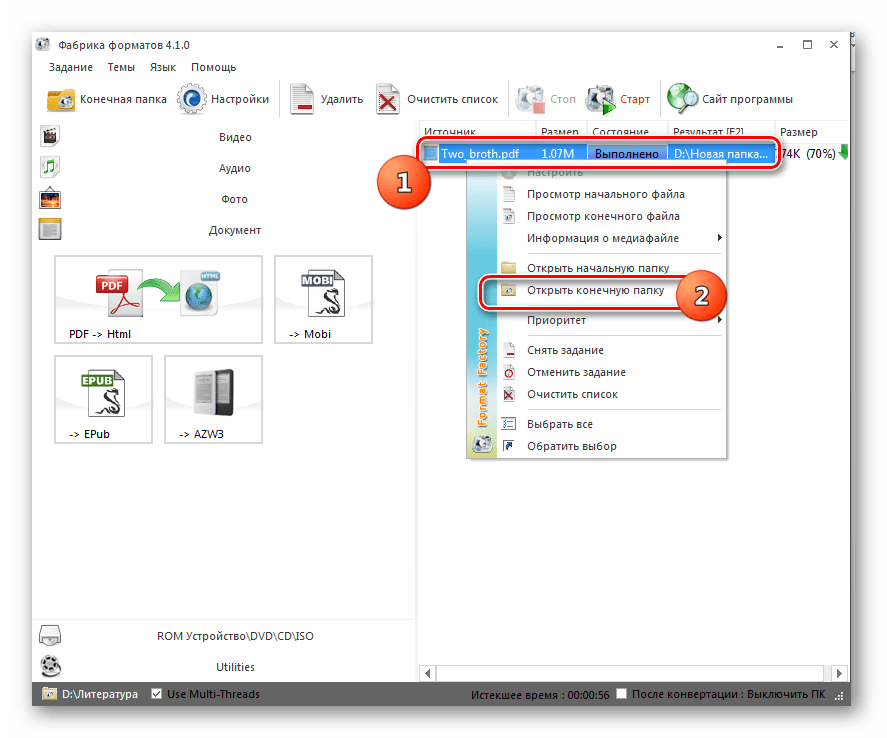
Существует целый ряд конвертеров, которые позволяют переформатировать документ PDF в формат ePub. Определить наилучший из них довольно непросто, так как у каждого варианта есть свои преимущества и недостатки. Но можно избрать подходящий вариант для решения конкретной задачи. Например, для создания книги с максимально точно заданными параметрами более всего из перечисленных приложений подойдет Калибри. Если вам требуется задать месторасположение исходящего файла, но мало волнуют его настройки, то тогда можете применить AVS Converter или Format Factory. Последний вариант даже предпочтительнее, так как не предусматривает оплату за его использование.
 Наш Telegram каналТолько полезная информация
Наш Telegram каналТолько полезная информация
 Открываем формат TIFF
Открываем формат TIFF
 Преобразование карт VCF в таблицу CSV
Преобразование карт VCF в таблицу CSV
 Открываем файловый формат DBF
Открываем файловый формат DBF
 Открываем комиксы в формате CBR
Открываем комиксы в формате CBR
 Открытие файлов формата CRD
Открытие файлов формата CRD
 Открытие файлов формата EMZ
Открытие файлов формата EMZ
 Чем открыть файлы формата MDX
Чем открыть файлы формата MDX
 Конвертирование электронных книг DJVU в FB2
Конвертирование электронных книг DJVU в FB2
 Открываем файл в формате DXF
Открываем файл в формате DXF
 Открываем аудиофайл FLAC
Открываем аудиофайл FLAC
 Открываем аудиофайлы формата M4B
Открываем аудиофайлы формата M4B
 Проигрывание аудиофайлов AMR
Проигрывание аудиофайлов AMR
 Открываем файлы формата KEY
Открываем файлы формата KEY
 Процесс TASKMGR.EXE
Процесс TASKMGR.EXE
 Открываем видео формата WebM
Открываем видео формата WebM
 Открываем формат EPS
Открываем формат EPS
 Как открыть документ в формате PUB
Как открыть документ в формате PUB
 Открываем файлы MDS
Открываем файлы MDS
 Открываем файлы TMP
Открываем файлы TMP
 Открываем файлы GIF
Открываем файлы GIF lumpics.ru
lumpics.ru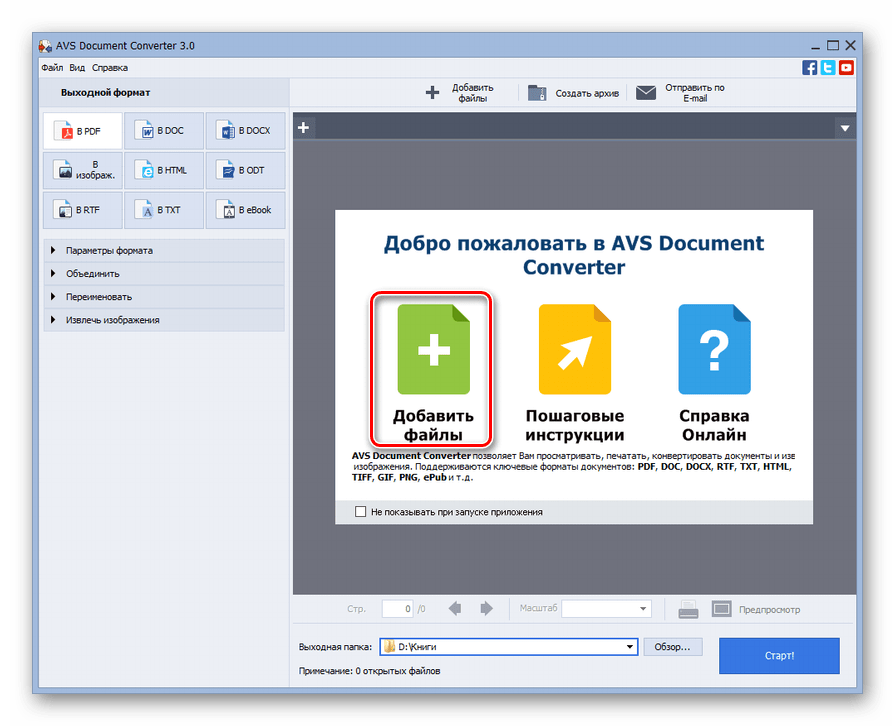
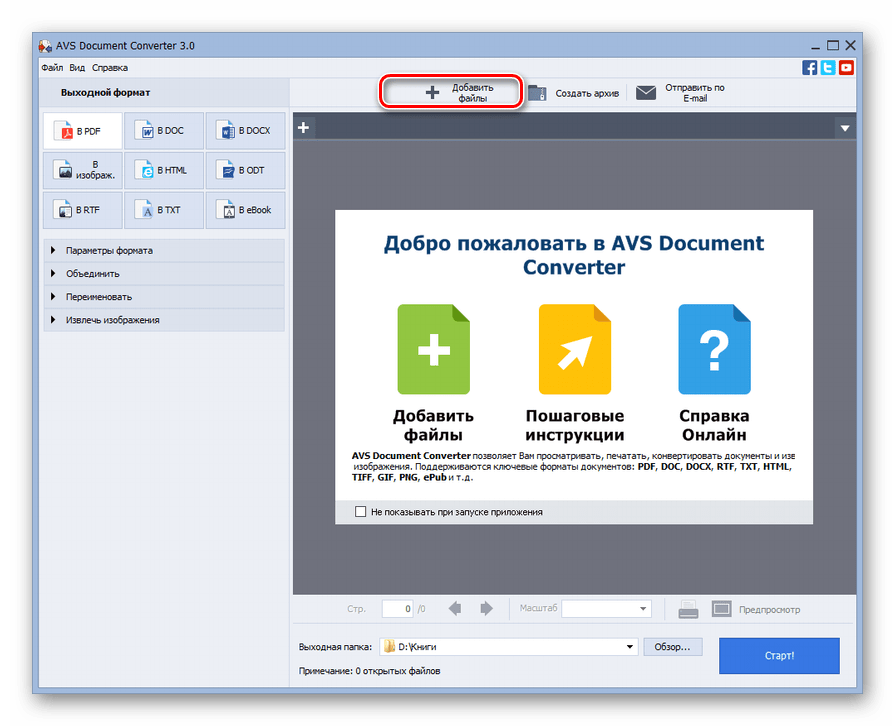
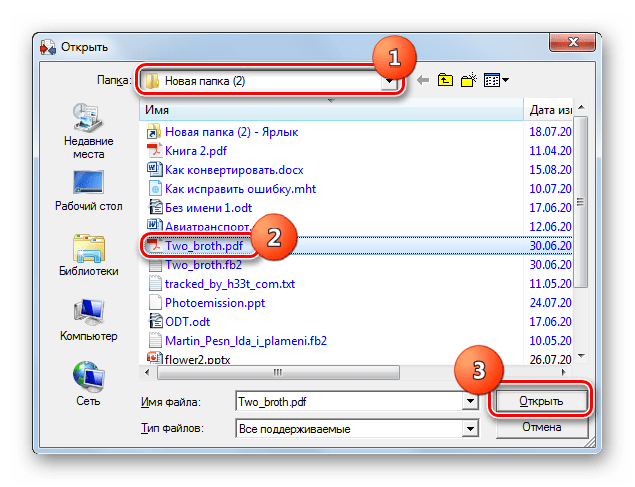
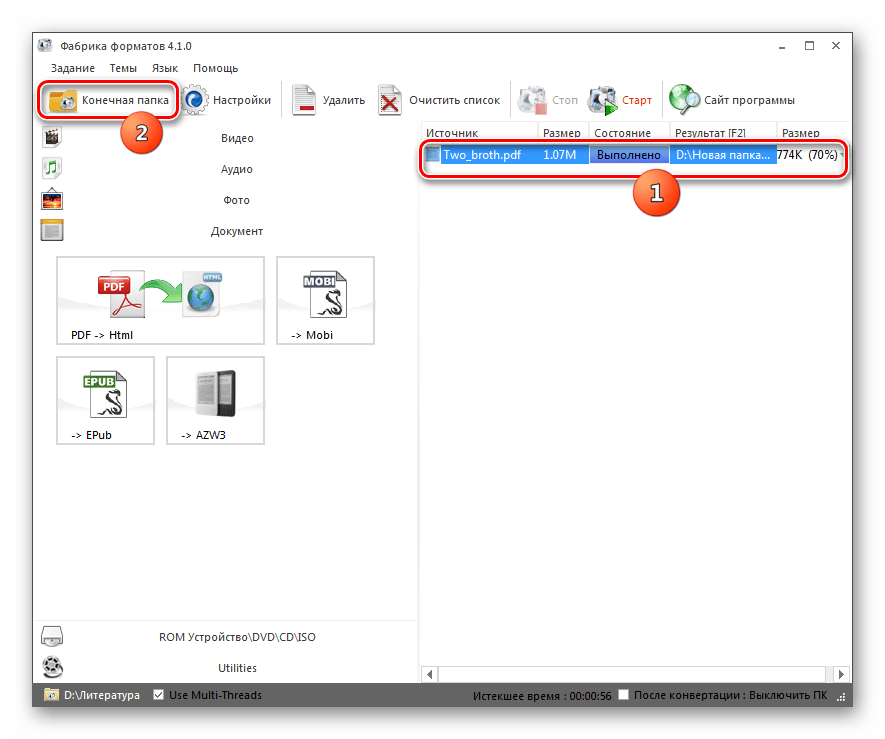
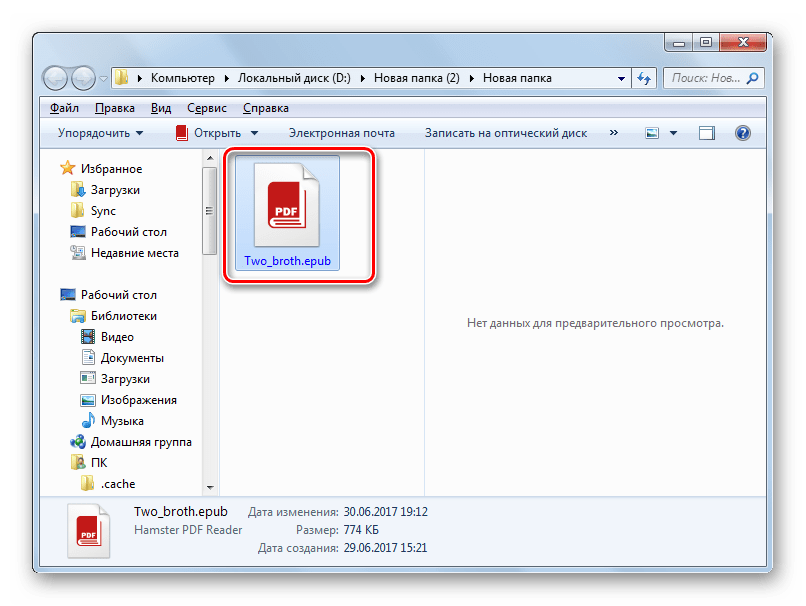

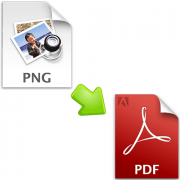
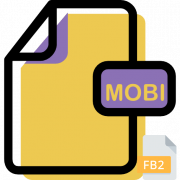


Необходимо преобразовать коллаж рисунка, являющийся обложкой книги, из формата jpeg или pdf в отдельный файл epub. Текст самой книги уже конвертирован и отослан. Как это сделать? Спасибо.